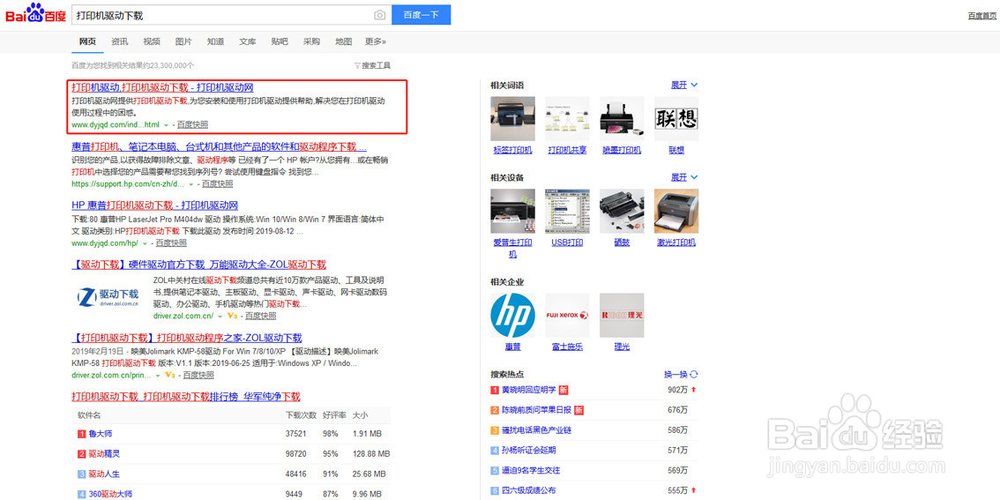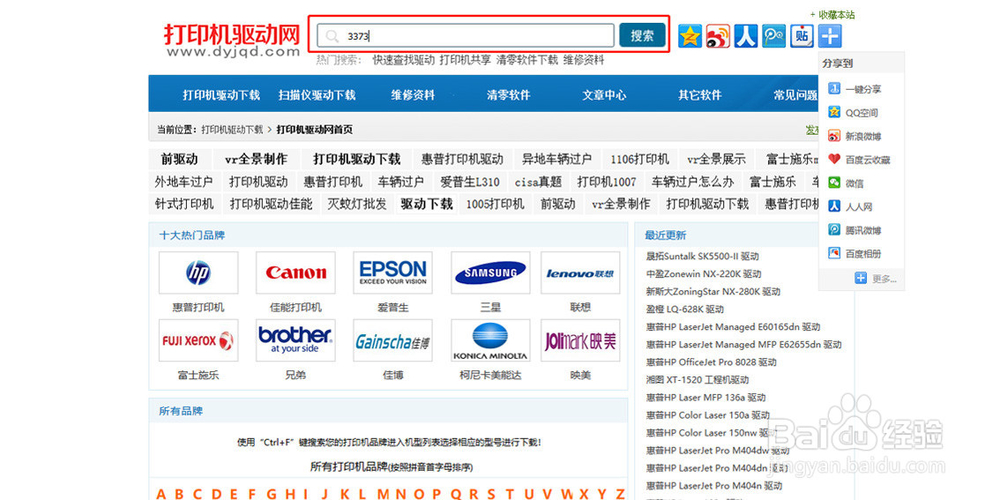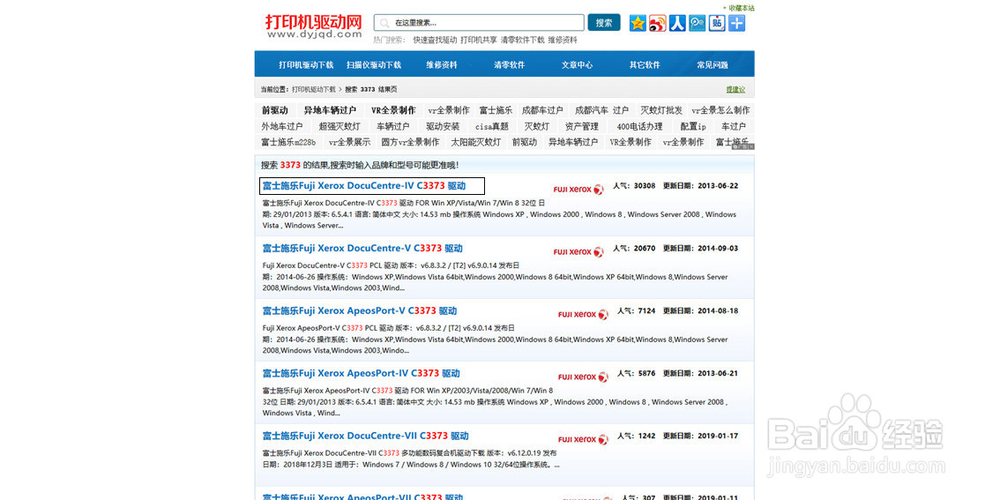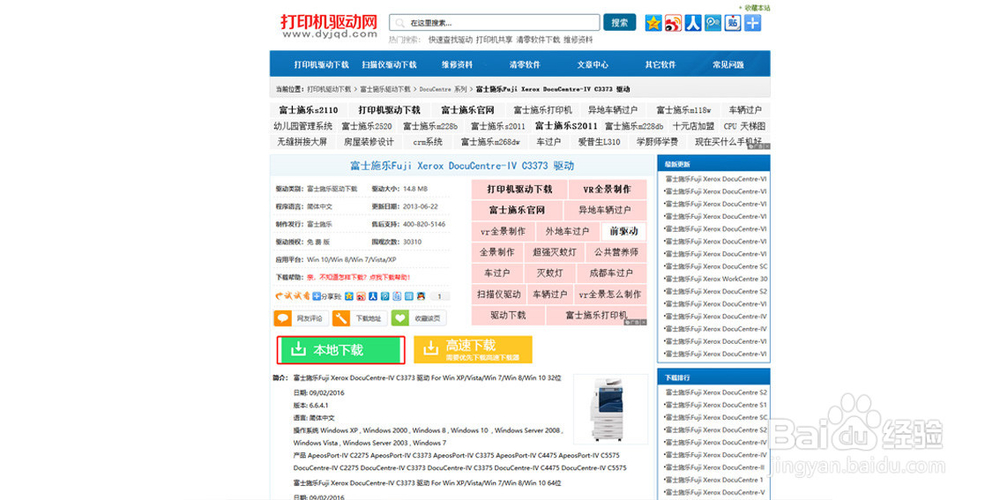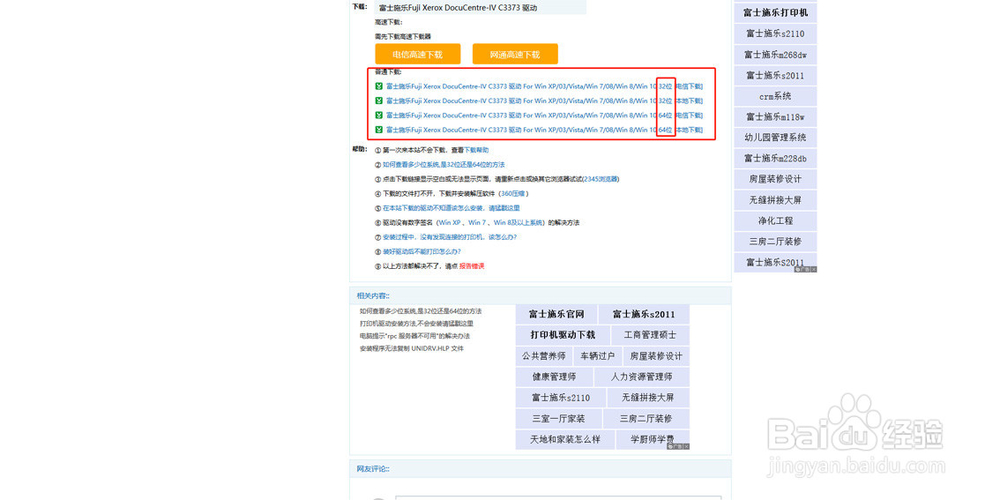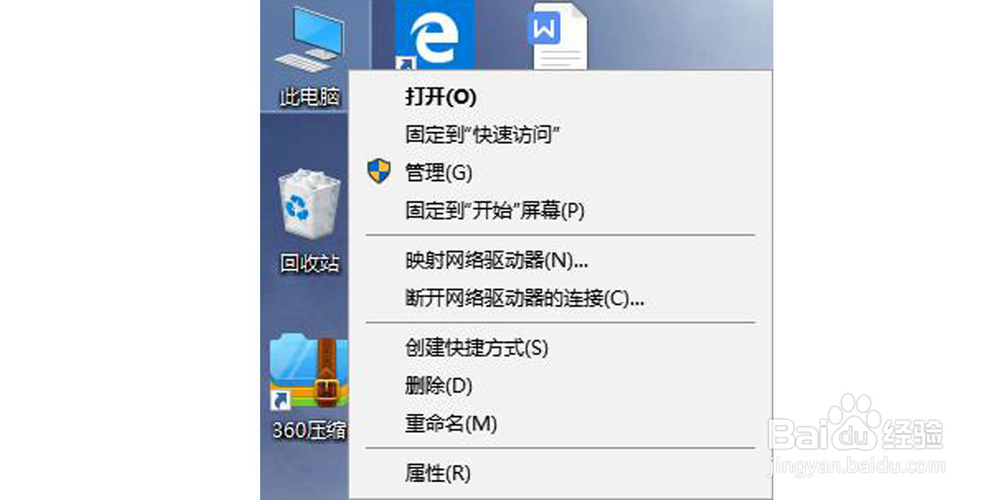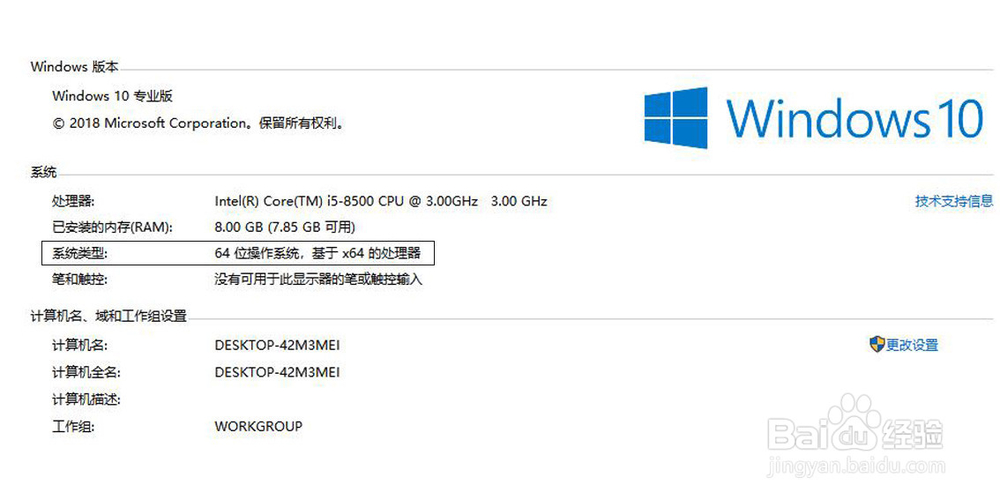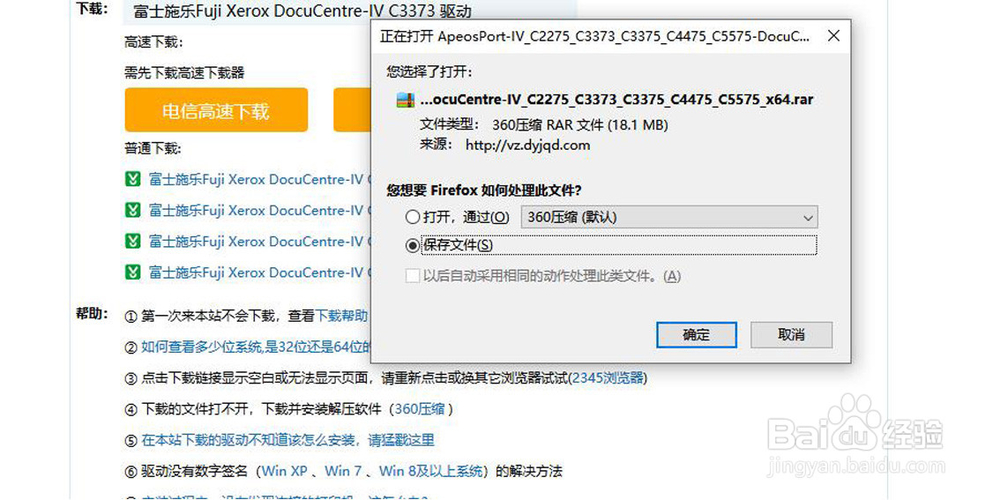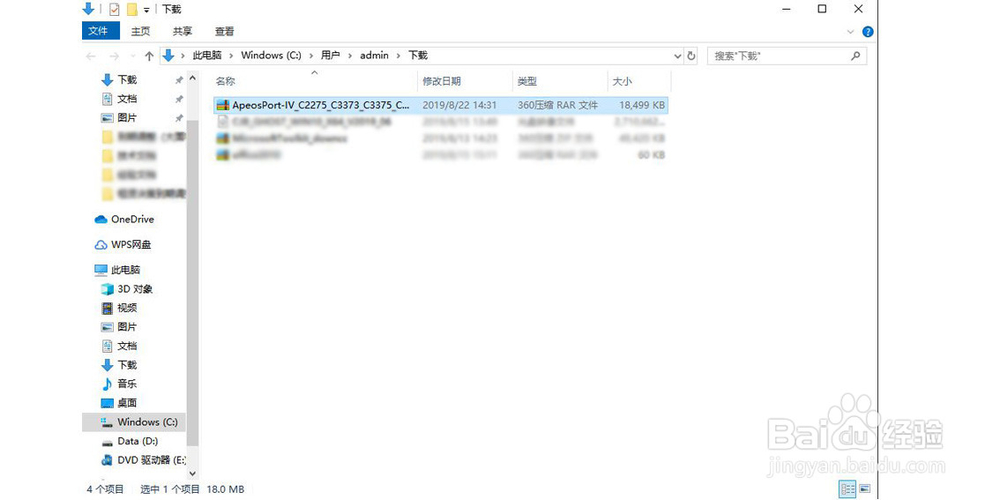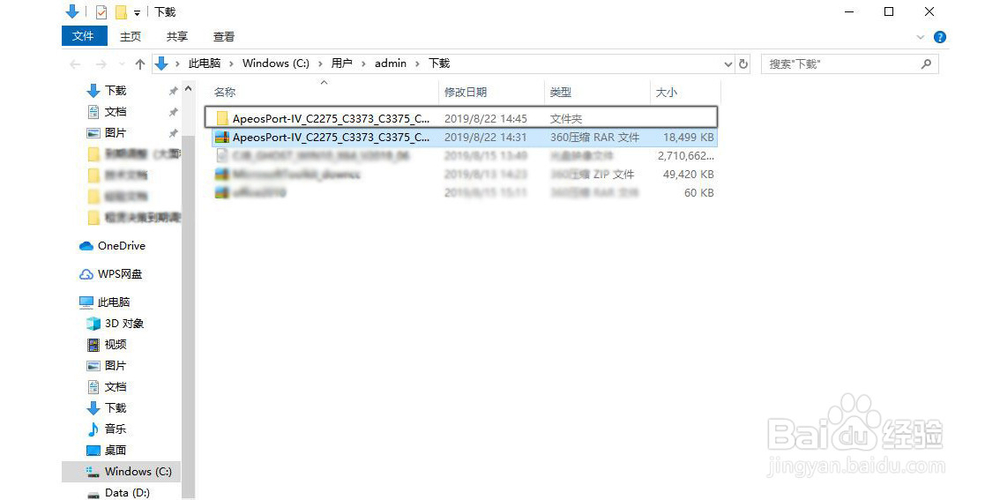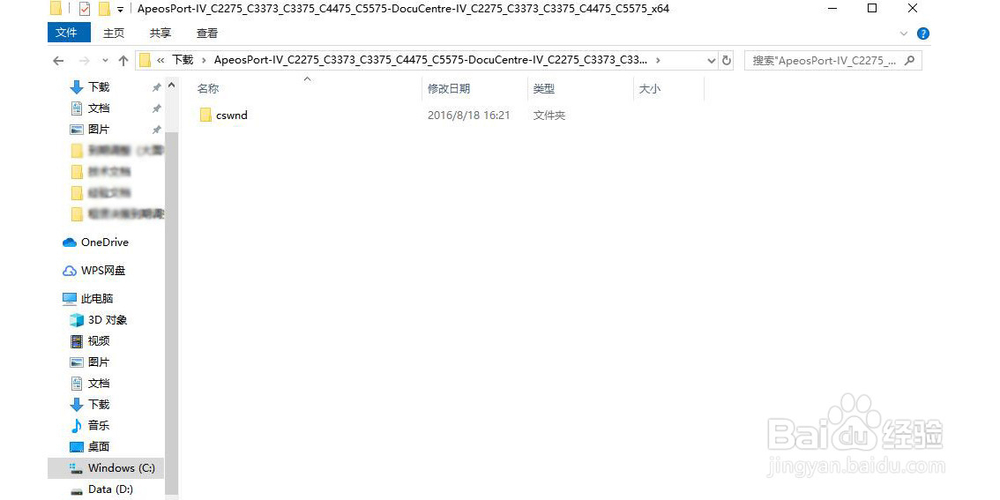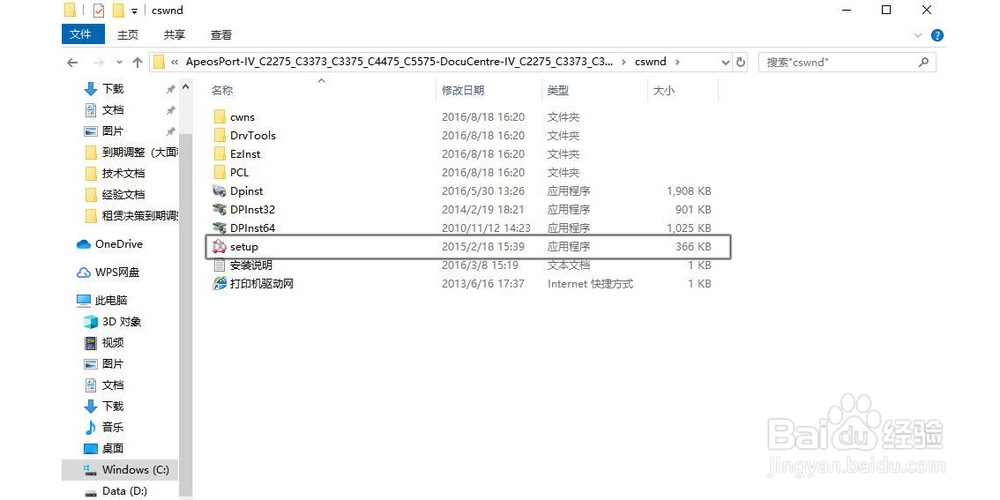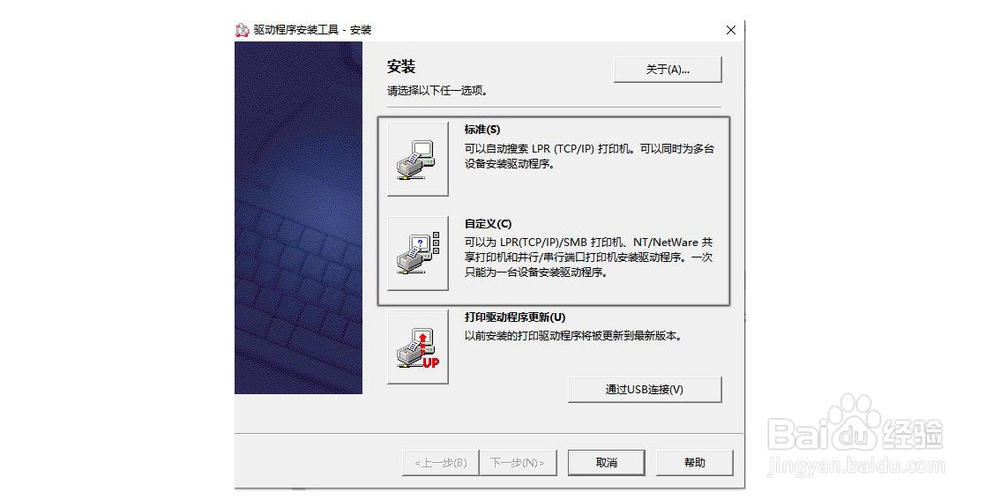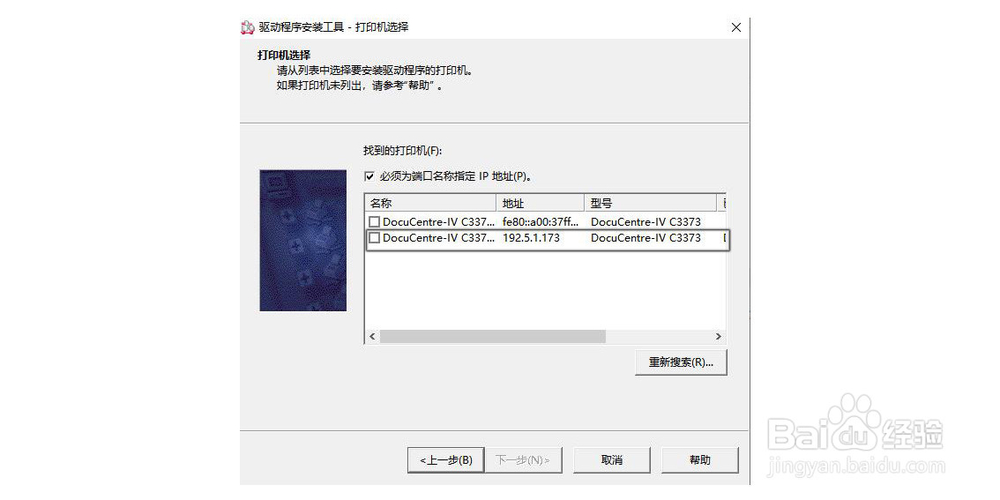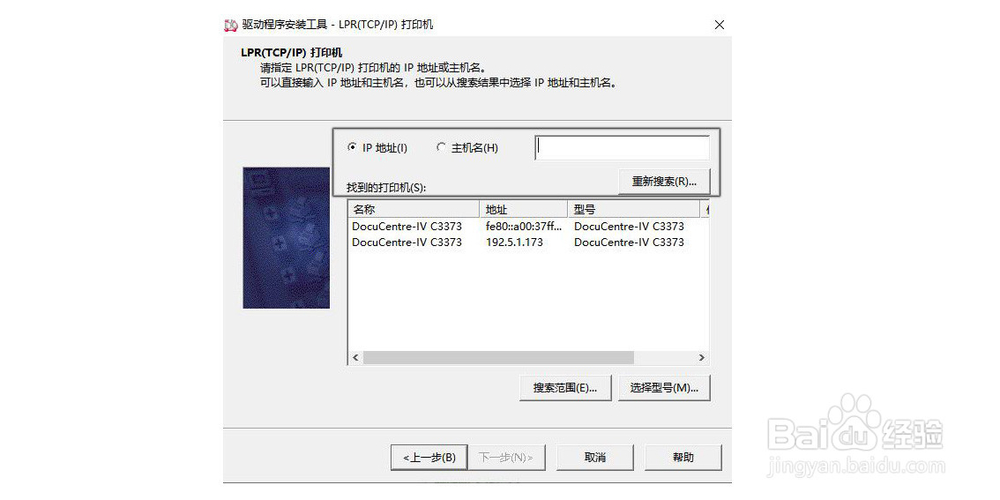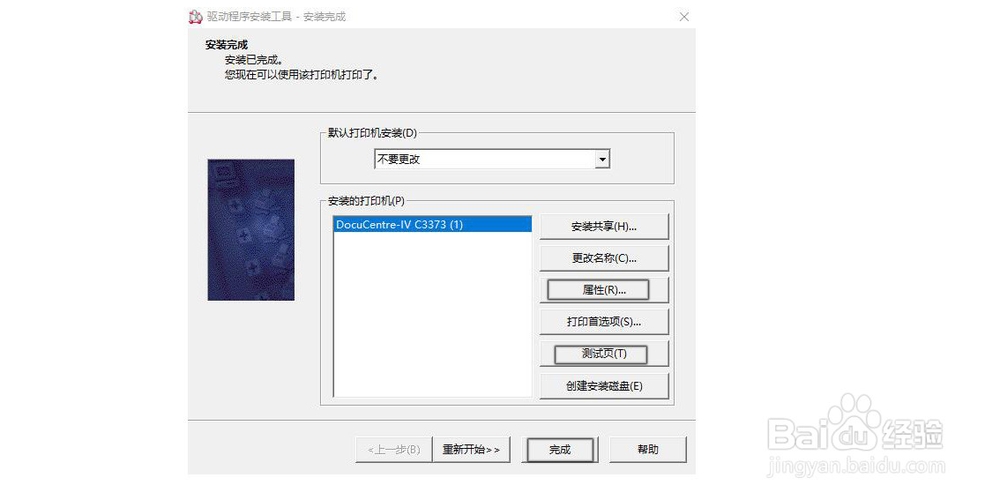如何连接电脑与打印机并正确安装打印机驱动
1、将电脑与打印机连接。现在电脑和打印机的连接方式基本有两种。第一种为电脑通过USB数据线与打印机连接。另外一种是接上网线,通过网络连接。
2、确认打印机型号。一般在打印机的前面和后面会有型号标签。本文举例为富士施乐IV-C3373打印机。
3、下载打印驱动。打印机一般会有驱动光盘附件。现在光盘使用的较少。我们可以直接从网上下载。打开百度搜索,输入“打印机驱动下载”即可找到相关网站。直接在对应打印机官网下载也是可以的。点击进入网站。
4、输入打印机型号搜索。搜索时可以简化。例如我的打印机,输入“3373”即可搜索到。搜索完毕后网页下方会出现搜索结果,选择对应型号。点击即可进入驱动介绍页面。
5、点击“本地下载”按钮,网页将自动跳转到下载页面。下载页面中包含Windows系统32位和64位下载安装包,您可以点击“我的电脑”右键“属性”即可查看自己电脑的位数。然后选择相应的安装包点击下载即可。
6、下载驱动安装包。下载完毕后打开所在文件夹,进行解压安装包。解压后得到相同命名的文件夹,双击文件夹打开。出现“cswnd”文件夹,继续双击打开。直到看见“setup.exe“文件。双击”setup.exe“文件。即可开始安装程序。
7、安装程序开始。一般点击“标准”安装即可。(如有其他需求可以点击“自定义”设置。小白不推荐“自定义”。)点击过后程序会自动蕴螵盅遇搜索已经连接的打印机。例如举例打印机为网络连接,已经搜索到IP地址。勾选后选择下一步即可。如果没有搜索到也可以手动输入搜索。然后点击“下一步”。
8、程序自动安装完毕。出现工具页面。您可以点击“属性”、“测试页”、等进行个性化设定以及打印测试。如果不需要直接点击“完成”即驱动安装完毕。至此打印机驱动已经全部安装完毕。您可以尽情使用了。
声明:本网站引用、摘录或转载内容仅供网站访问者交流或参考,不代表本站立场,如存在版权或非法内容,请联系站长删除,联系邮箱:site.kefu@qq.com。